Καθώς τα προγράμματα και οι συσκευές βελτιώνονται, οι λειτουργίες τους μπορούν να κοινοποιηθούν με άλλους. Για παράδειγμα, μπορείτε να μεταδώσετε το τηλέφωνό σας σε έναν υπολογιστή μέσω κατοπτρισμού οθόνης. Σε αυτήν την περίπτωση, θα δείτε την οθόνη του τηλεφώνου σας σε μεγαλύτερη οθόνη. Στη συνέχεια, μπορείτε να μεταδώσετε το αγαπημένο σας τραγούδι από το τηλέφωνό σας σε τηλεόραση ή υπολογιστή μέσω του AirPlay.
Ωστόσο, οι περισσότεροι από εσάς μπερδεύεστε μεταξύ των 2 αναφερόμενων χαρακτηριστικών – Screen Mirroring και AirPlay. Η οθόνη αντικατοπτρίζει το ίδιο με το AirPlay?
Αν θέλετε να μάθετε, συμμετάσχετε στη συζήτηση σε αυτήν την ανάρτηση. Παραθέσαμε τις πληροφορίες που πρέπει να γνωρίζετε σχετικά με τις 2 λειτουργίες. Συμβουλές μπόνους περιλαμβάνονται επίσης ως μελλοντικές αναφορές. Κάντε κύλιση προς τα κάτω για να μάθετε περισσότερα.
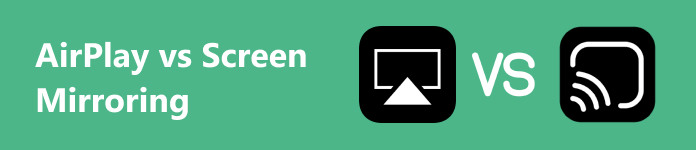
- Μέρος 1: AirPlay vs Screen Mirroring
- Μέρος 2: Ο καλύτερος τρόπος για να αντικατοπτρίσετε την οθόνη του τηλεφώνου σας στον υπολογιστή
- Μέρος 3: Πώς να χρησιμοποιήσετε το AirPlay στο iPhone
- Μέρος 4: Συχνές ερωτήσεις σχετικά με το AirPlay εναντίον του Screen Mirroring
Μέρος 1: AirPlay vs Screen Mirroring
Μερικές φορές, η παρακολούθηση σε μια μικρή οθόνη όπως ένα τηλέφωνο iPhone ή Android είναι βαρετή σε σύγκριση με μεγαλύτερες οθόνες όπως υπολογιστές και τηλεοράσεις. Ο προτεινόμενος τρόπος για αυτό είναι η χρήση του AirPlay ή του αντικατοπτρισμού οθόνης. Αλλά πώς διαφέρουν μεταξύ τους για να ξέρετε ποια χρησιμοποιείτε για την καλύτερη εμπειρία; Ας μάθουμε.
AirPlay
• Είναι μια δυνατότητα αποκλειστική για συσκευές Apple όπως iPhone, iPad, Mac και Apple TV. Εάν η συσκευή που χρησιμοποιείτε δεν είναι συμβατή με την Apple, δεν υπάρχει τρόπος να χρησιμοποιήσετε το AirPlay.
• Η δυνατότητα χρησιμοποιείται συνήθως για ροή περιεχομένου. Περιλαμβάνει βίντεο, μουσική και φωτογραφίες.
• Μπορεί να εκτελεστεί μόνο ασύρματα.
Screen Mirroring
• Αυτή η τεχνική είναι πολύ πιο ευέλικτη από το AirPlay. Λειτουργεί σε διαφορετικές συσκευές και πλατφόρμες. Μερικές φορές, η μέθοδος απαιτεί τη λήψη πρόσθετων εφαρμογών και λογισμικού στη συσκευή σας.
• Χρησιμοποιείται για κοινή χρήση ολόκληρης της οθόνης της συσκευής σας με άλλη. Εν ολίγοις, αντιγραφή. Μπορείτε να μοιραστείτε κάθε περιεχόμενο που λειτουργεί στη συσκευή σας που αντικατοπτρίσατε.
• Μπορεί να εκτελεστεί ασύρματα ή με τη χρήση καλωδίου USB.
Μέρος 2: Ο καλύτερος τρόπος για να αντικατοπτρίσετε την οθόνη του τηλεφώνου σας στον υπολογιστή
Τα iPhone και τα τηλέφωνα Android έχουν διαφορετικές διαδικασίες για τον κατοπτρισμό οθόνης σε έναν υπολογιστή. Δοκιμάστε να χρησιμοποιήσετε Apeaksoft Phone Mirror. Είναι ένα εργαλείο τρίτου κατασκευαστή που μπορεί να μεταδώσει τις συσκευές σας iOS και Android. Είναι σαν λογισμικό 2 σε 1! Επιπλέον, αυτό το εργαλείο μπορεί επίσης να τραβήξει στιγμιότυπα οθόνης και να κάνει εγγραφή ενώ κάνετε κατοπτρισμό οθόνης. Εάν ναι, μπορείτε να καταγράψετε στιγμές, εικόνες ή κείμενο ενώ η διαδικασία είναι σε εξέλιξη.
Επιπλέον, το λογισμικό σάς δίνει τη δυνατότητα να συνδέσετε το smartphone σας με 3 τρόπους. Αυτές είναι συνδέσεις Wi-Fi, QR Codes και καλωδίων USB. Τώρα, ανακαλύψτε παρακάτω πώς λειτουργεί το εργαλείο αντικατοπτρισμού οθόνης.
Βήμα 1 Πρώτα, κατεβάστε το λογισμικό στον υπολογιστή σας. Μετά από αυτό, ρυθμίστε το και εκκινήστε το για να δείτε την κύρια διεπαφή του.
Βήμα 2 Τώρα, επιλέξτε το λειτουργικό σύστημα του τηλεφώνου. Μετά από αυτό, ακολουθήστε τα παρακάτω λεπτομερή βήματα με βάση τη δυνατότητα που έχετε επιλέξει. Λάβετε υπόψη ότι οι συσκευές σας είναι συνδεδεμένες στο ίδιο δίκτυο Wi-Fi.
Εάν επιλέξετε το Android Mirror & Control επιλογή, μπορείτε να επιλέξετε το Ασύρματος καθρέφτης or Καθρέφτης USB κουμπί. Κατεβάστε την εφαρμογή FoneLab Mirror στο τηλέφωνό σας Android, εάν επιλέξετε την ασύρματη μέθοδο. Μετά από αυτό, συνδέστε το στο λογισμικό εισάγοντας τους κωδικούς. Μπορεί να είναι οι επιλογές Ανίχνευση, Κωδικός PIN και Κωδικός QR. Εάν επιλέξετε τη σύνδεση USB, χρειάζεται μόνο να συνδέσετε το τηλέφωνο Android στον υπολογιστή μέσω καλωδίου USB.
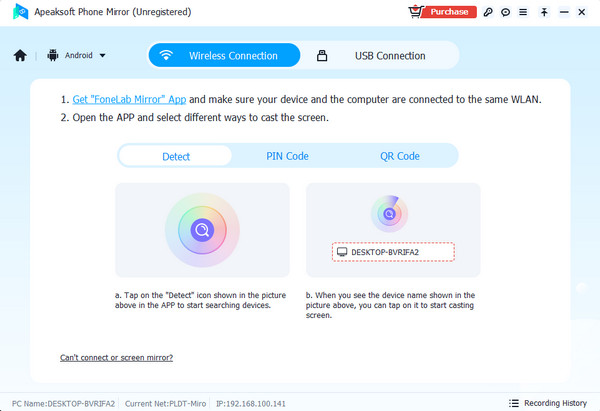
Εάν επιλέξετε το iOS Mirror & Control επιλογή, μπορείτε επίσης να επιλέξετε το Ασύρματος καθρέφτης or Καθρέφτης USB κουμπιά. Εάν χρησιμοποιείτε ασύρματη σύνδεση, σύρετε το δάχτυλό σας στην επάνω δεξιά γωνία της οθόνης του iPhone σας. Μετά από αυτό, επιλέξτε το Καθρέπτης κουμπί. Επιλέξτε το όνομα λογισμικού μετά. Από την άλλη πλευρά, η σύνδεση USB είναι επίσης εύκολη. Χρειάζεται μόνο να συνδέσετε τις συσκευές με καλώδιο USB.
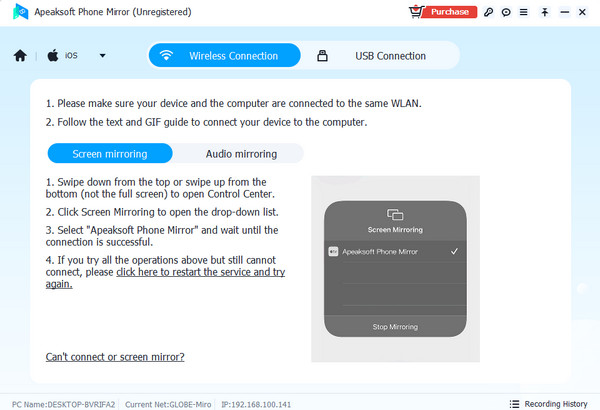
Βήμα 3 Τώρα, απολαύστε την προβολή του τηλεφώνου σας σε έναν υπολογιστή. Μόλις θέλετε να τερματίσετε την περίοδο λειτουργίας κατοπτρισμού οθόνης, πατήστε το Αποσύνδεση κουμπί στο κέντρο.
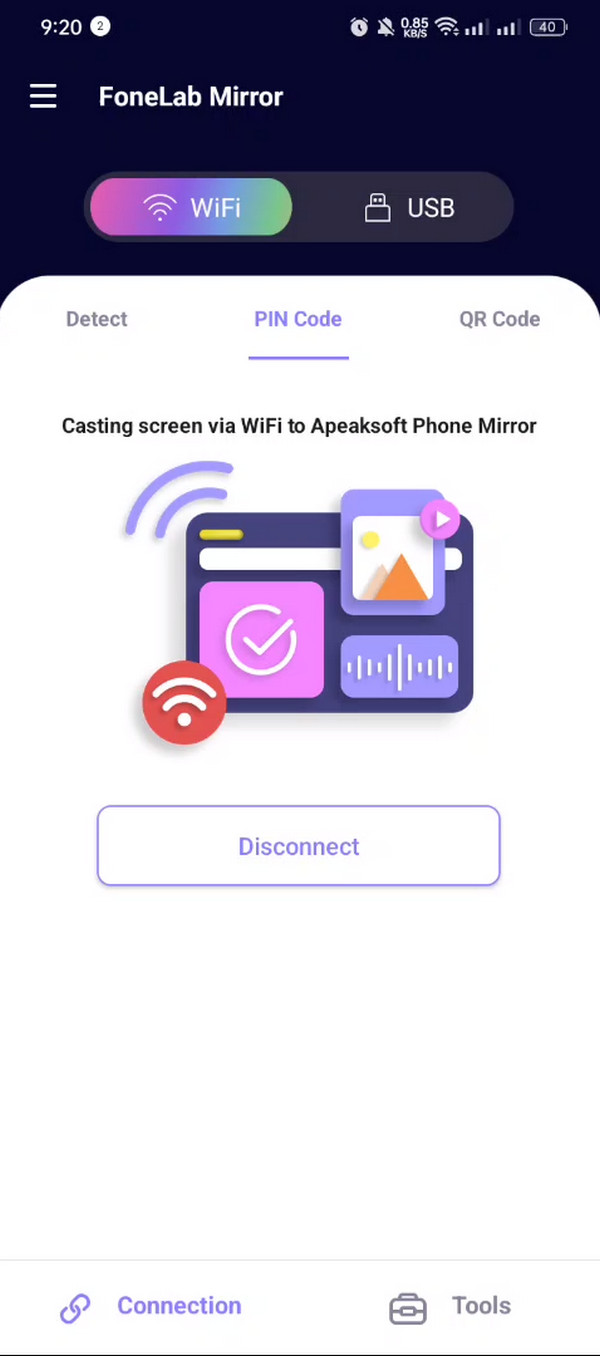
Μέρος 3: Πώς να χρησιμοποιήσετε το AirPlay στο iPhone
Γνωρίζετε σίγουρα την κύρια λειτουργία του AirPlay στις συσκευές Apple σας λόγω των προηγούμενων ενοτήτων αυτής της ανάρτησης. Επιπλέον, το AirPlay είναι ένα ενσωματωμένο εργαλείο στις συσκευές Apple που δεν χρειάζεται πλέον να ενεργοποιείτε. Σημαίνει ότι λειτουργεί αυτόματα χωρίς να το ενεργοποιεί στην εφαρμογή Ρυθμίσεις. Χρειάζεται να έχετε πρόσβαση μόνο στο Κέντρο Ελέγχου. Επίσης, απαιτείται σύνδεση και των δύο συσκευών για τη λειτουργία της λειτουργίας.
Ας προσθέσουμε περισσότερες γνώσεις μαθαίνοντας πώς να χρησιμοποιείτε το AirPlay mirroring στο iPhone. Ακολουθήστε τα παρακάτω αναλυτικά βήματα.
Βήμα 1 Ενεργοποιήστε τη λειτουργία AirPlay της συσκευής στην οποία θέλετε να μεταδώσετε το iPhone σας. Στο iPhone σας, μεταβείτε στο Κέντρο Ελέγχου χαρακτηριστικό. Η σάρωση προς τα κάτω στο επάνω δεξιό τμήμα της οθόνης θα σας επιτρέψει να το εκτελέσετε. Τώρα, θα δείτε τα ενεργά πλακίδια που σας προσφέρει το iPhone. Παρακαλώ εντοπίστε το AirPlay or Καθρέπτης οθόνης κουμπί στην οθόνη. Πατήστε το για περισσότερες επιλογές.
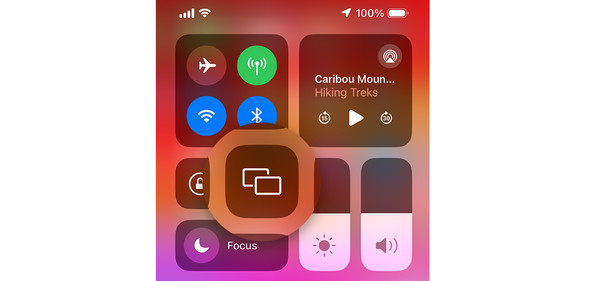
Βήμα 2 Το iPhone σας θα σας εμφανίσει το παράθυρο διαλόγου AirPlay. Περιλαμβάνει τις συσκευές που έχει σαρωθεί όταν ανοίγετε τη δυνατότητα. Επιλέξτε τη συσκευή που προτιμάτε να αντικατοπτρίζει το iPhone σας. Μπορεί να είναι ένα ηχείο, Apple TV, Mac κ.λπ. Μετά από αυτό, θα σας ζητηθεί ένας κωδικός με τη συσκευή λήψης του AirPlay. Εισαγάγετε το για να συνδέσετε και τις δύο συσκευές. Αργότερα, θα παρατηρήσετε την οθόνη του iPhone στη συσκευή που συνδέσατε μέσω του AirPlay.
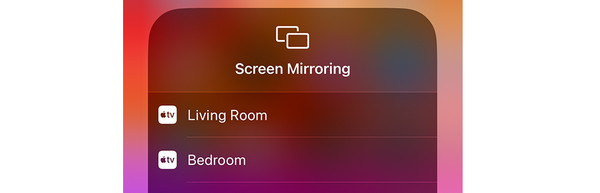
Μέρος 4: Συχνές ερωτήσεις σχετικά με το AirPlay εναντίον του Screen Mirroring
Μπορείτε να κάνετε καθρέφτη οθόνης χωρίς AirPlay σε συσκευές Apple;
Ευτυχώς, ναι. Μπορείτε να προβάλετε τους καθρέφτες σε όλες τις συσκευές Apple. Ορισμένα προγράμματα και εφαρμογές μπορούν να σας βοηθήσουν με αυτό το ζήτημα. Χρειάζεται μόνο να τα κατεβάσετε στις συσκευές σας Apple. Το καλό με αυτά είναι ότι είναι δυνατή η ασύρματη σύνδεσή τους ή μέσω καλωδίου USB. Εξαρτάται από τη διαθεσιμότητα των συσκευών σας ή των αξεσουάρ τους.
Γιατί το AirPlay είναι θολό;
Μερικά άτομα αντιμετωπίζουν κακή ποιότητα κατά τον κατοπτρισμό οθόνης ή τη ροή μέσω του AirPlay. Ο κύριος λόγος για τον οποίο συμβαίνει αυτό είναι λόγω της αργής σύνδεσης στο Διαδίκτυο. Εάν γνωρίζετε πώς να ρυθμίσετε το AirPlay, γνωρίζετε ότι απαιτεί σύνδεση στο Διαδίκτυο. Εάν ναι, συνδέστε το iPhone σας ή άλλες συσκευές με ισχυρό δίκτυο.
Το Netflix αποκλείει τον κατοπτρισμό οθόνης;
Ναί. Ο κατοπτρισμός οθόνης έχει μπλοκάρει τις διαδικασίες κατοπτρισμού οθόνης ενώ οι χρήστες το χρησιμοποιούν. Όταν πιέσετε για να το κάνετε, η οθόνη θα γίνει μαύρη. Σε αυτήν την περίπτωση, δεν μπορείτε να δείτε την οθόνη της συσκευής σε άλλη.
Συμπέρασμα
Εν κατακλείδι, το ερώτημα αντικατοπτρισμός οθόνης έναντι AirPlay έχει απαντηθεί σε αυτή την ανάρτηση. Λέει ότι το AirPlay και το screen mirroring είναι σχεδόν ίδια. Η μόνη κύρια διαφορά τους είναι ότι το screen mirroring θα αντιγράψει τη συσκευή σας σε μια άλλη. Από την άλλη πλευρά, το AirPlay θα μεταδώσει την οθόνη σας λόγω ροής. Επιπλέον, αυτή η ανάρτηση παρουσιάζει ένα εργαλείο τρίτων για τη μετάδοση του τηλεφώνου σας iPhone ή Android – το Apeaksoft Phone Mirror.




